Windows7系統(tǒng)怎么打開XPS Viewer?
XPS Viewer是一款能自適應(yīng)屏幕寬度的閱讀器,在Windows7中是自帶的。不過很多用戶想要使用它,卻不知道怎么打開,那么Windows7系統(tǒng)怎么打開XPS Viewer呢?其實(shí)方法很簡單,下面就由小編教大家Windows7系統(tǒng)打開XPS Viewer的方法吧!
方法/步驟:
1、打開方式:開始(或按Windows鍵),選擇所有程序。
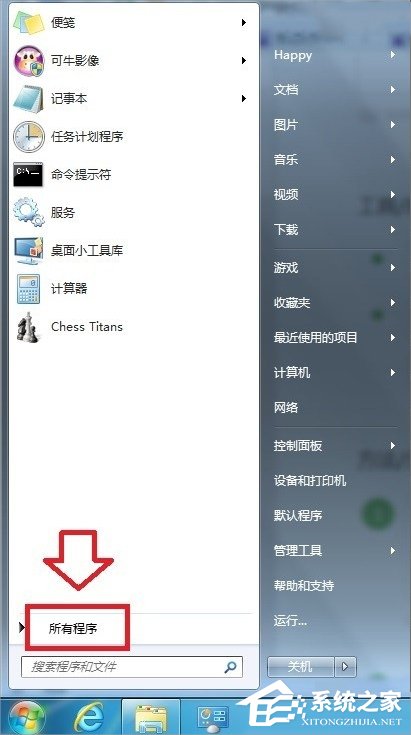
2、點(diǎn)擊XPS Viewer即可打開。
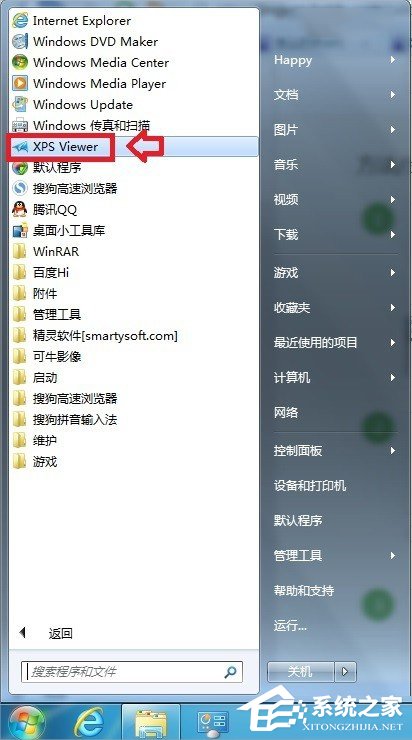
3、或者在開始菜單的搜索框內(nèi)輸入關(guān)鍵詞:XPS Viewer操作系統(tǒng)就能自動搜索到,點(diǎn)擊它就能打開XPS閱讀器。

4、右鍵點(diǎn)擊XPS Viewer目標(biāo):%systemroot%system32xpsrchvw.exe 拉藍(lán)復(fù)制(Ctrl+C)。
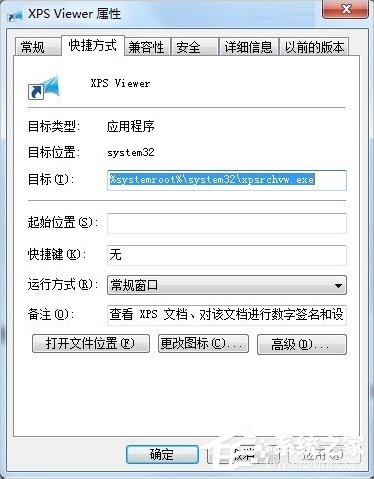
5、也就是說,在運(yùn)行中輸入(或者粘貼Ctrl+V):%systemroot%system32xpsrchvw.exe點(diǎn)擊確定,也能打開XPS Viewer閱讀器。
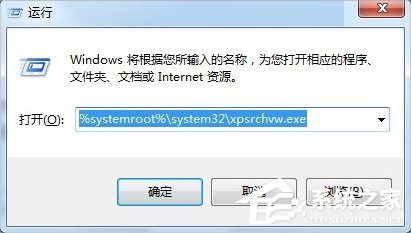
6、如果還是打不開,那是沒有啟用XPS Viewer程序的緣故,可以這樣調(diào)出來:開始→控制面板→程序和功能。

7、程序和功能——打開或關(guān)閉Windows功能(會加載,請稍候)。

8、打開或關(guān)閉Windows功能——勾選XPS服務(wù)(如果不需要,去掉選中)——確定。

9、打開XPS Viewer程序之后,只有簡單的三個菜單:文件、權(quán)限、簽名。
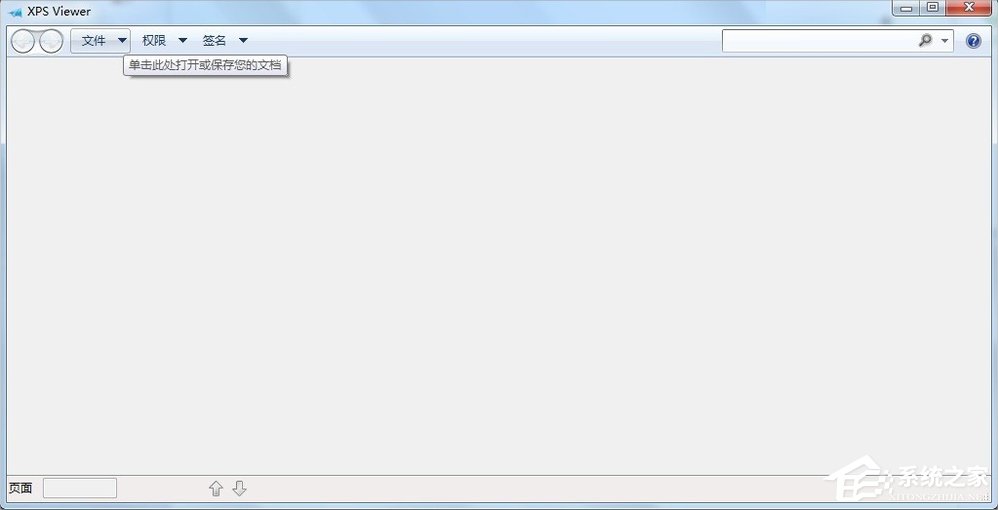
10、可以打開專用的XPS文件,也可以點(diǎn)選打開所有文件(并不是所有文件都能打開)。
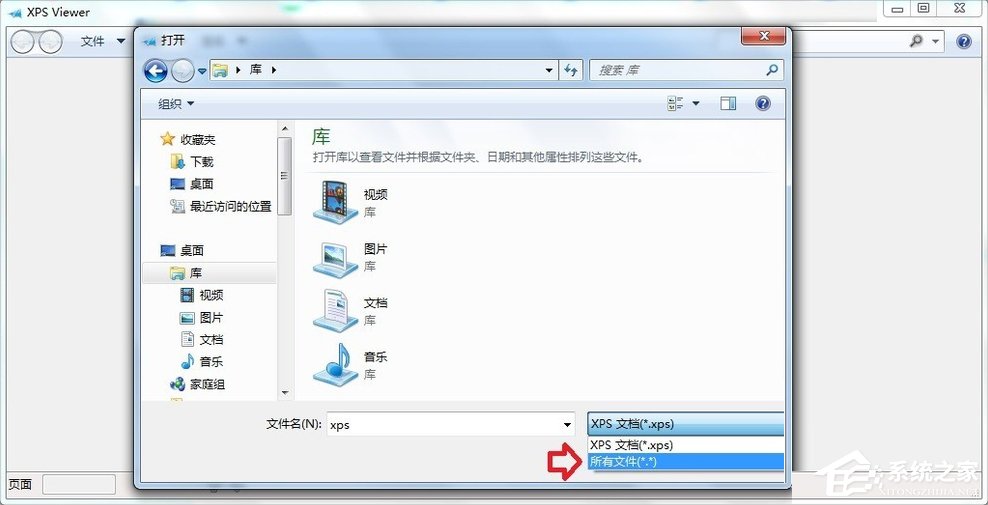
11、如果將文件保存于XPS格式的文件,可以打印,不易被修改等諸多好處。
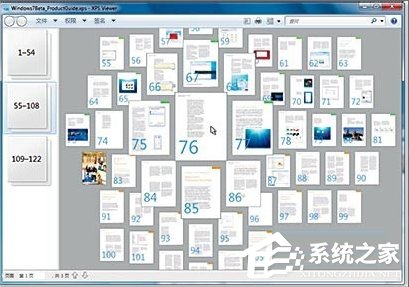
12、若有不明白之處,可以查看幫助和支持,這里有很詳細(xì)的菜單功能介紹。
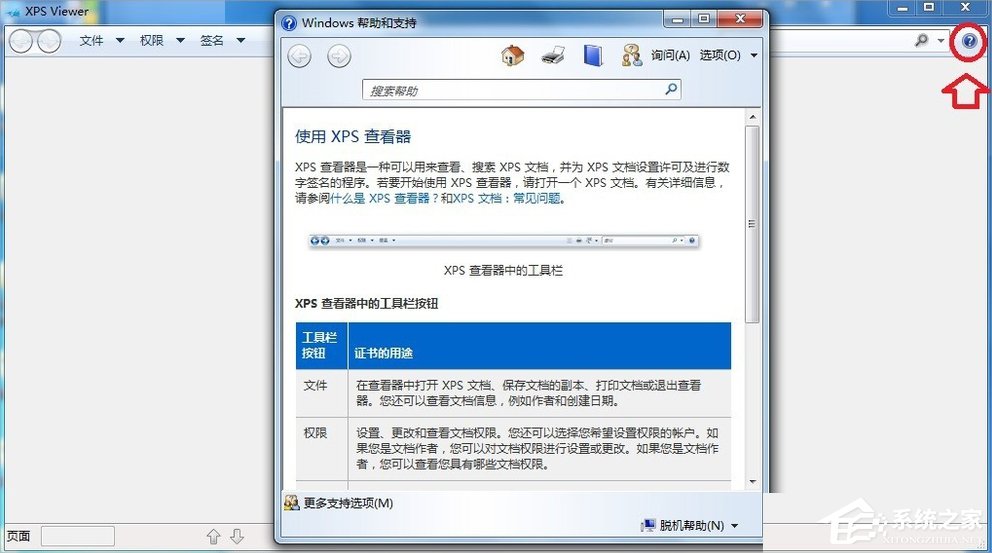
13、如果使用WindowsXP操作系統(tǒng),不會自帶XPS Viewer閱讀器的,但可以到微軟官網(wǎng)去下載。

14、支持的操作系統(tǒng)(Windows7自帶),Windows Server 2003,Windows Vista,WindowsXP。
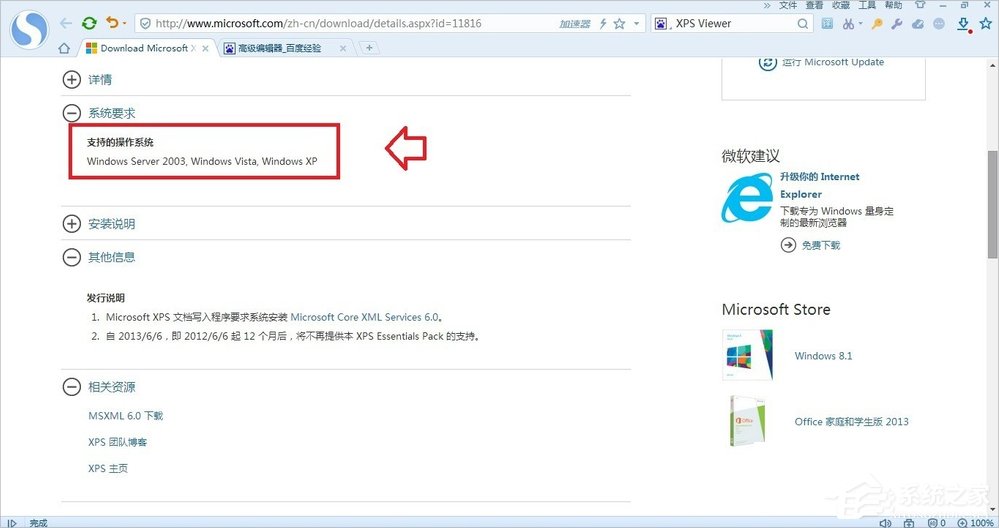
以上就是Windows7系統(tǒng)打開XPS Viewer的解決方法了,我們首先的確保XPS Viewer功能是開啟的,之后我們就可以在所有附件或者搜索程序中打開它了。
相關(guān)文章:
1. 關(guān)于linux(ubuntu 18.04) 中idea操作數(shù)據(jù)庫失敗的問題2. Ubuntu 20.04.2 發(fā)布,包括中國版的優(yōu)麒麟3. 蘋果macOS Ventura 13.3 首個 Public Beta 測試版本發(fā)布4. 收到Win11推送了嗎?微軟要對Win11首個正式版強(qiáng)制升級了!5. 微軟規(guī)劃提升 Win10 / Win11圖形和音頻驅(qū)動質(zhì)量6. 請盡快升級: Ubuntu 18.04 LTS 和 Linux Mint 19.x 發(fā)行版將于 4 月停止支持7. 老毛桃winpe系統(tǒng)對注冊表信息進(jìn)行備份的方法8. 統(tǒng)信UOS怎么新建賬戶? UOS添加多個用戶帳號的技巧9. mac文本怎么添加快捷短語? mac電腦添加快捷文本短語的技巧10. Solaris系統(tǒng)下配置MPXIO

 網(wǎng)公網(wǎng)安備
網(wǎng)公網(wǎng)安備